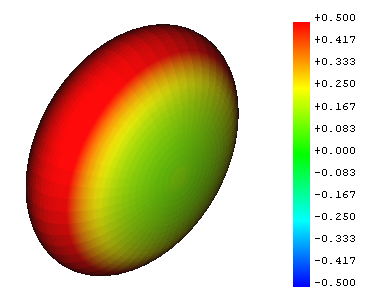Mesh VertexCurvature/pl: Difference between revisions
No edit summary |
No edit summary |
||
| (2 intermediate revisions by 2 users not shown) | |||
| Line 31: | Line 31: | ||
# Wybierz jeden lub więcej obiektów siatki. |
# Wybierz jeden lub więcej obiektów siatki. |
||
# Istnieje kilka sposobów na wywołanie polecenia: |
# Istnieje kilka sposobów na wywołanie polecenia: |
||
#* Naciśnij przycisk {{Button|[[Image:Mesh_VertexCurvature.svg|16px]] |
#* Naciśnij przycisk {{Button|[[Image:Mesh_VertexCurvature.svg|16px]] '''Wykres krzywizny'''}}. |
||
#* Wybierz opcję z menu {{MenuCommand|Siatki → [[Image:Mesh_VertexCurvature.svg|16px]] Wykres krzywizny}}. |
#* Wybierz opcję z menu {{MenuCommand|Siatki → [[Image:Mesh_VertexCurvature.svg|16px]] Wykres krzywizny}}. |
||
#* Wybierz opcję {{MenuCommand|[[Image:Mesh_VertexCurvature.svg|16px]] Wykres krzywizny}} z menu podręcznego [[Tree_view/pl| |
#* Wybierz opcję {{MenuCommand|[[Image:Mesh_VertexCurvature.svg|16px]] Wykres krzywizny}} z menu podręcznego [[Tree_view/pl|widoku drzewa]] lub [[3D_view/pl|widoku 3D]]. |
||
<span id="Properties"></span> |
<span id="Properties"></span> |
||
| Line 72: | Line 72: | ||
====Wyświetl ukryte==== |
====Wyświetl ukryte==== |
||
{{TitleProperty| |
{{TitleProperty|Podstawa}} |
||
* {{PropertyView|Texture Material|Material}}: [[App_Material/pl|Materiał]] związany z obiektem. |
* {{PropertyView|Texture Material|Material}}: [[App_Material/pl|Materiał]] związany z obiektem. |
||
Latest revision as of 16:07, 26 November 2023
|
|
| Lokalizacja w menu |
|---|
| Siatki → Wykres krzywizny |
| Środowisko pracy |
| Siatka |
| Domyślny skrót |
| brak |
| Wprowadzono w wersji |
| - |
| Zobacz także |
| Informacje o krzywiźnie |
Opis
Polecenie Wykres krzywizny tworzy obiekty krzywizny dla obiektów siatki. Obiekt krzywizny wyświetla krzywiznę siatki używając różnych kolorów dla części wypukłej, płaskiej i wklęsłej.
Przykład obiektu krzywizny siatki
Użycie
- Wybierz jeden lub więcej obiektów siatki.
- Istnieje kilka sposobów na wywołanie polecenia:
- Naciśnij przycisk
Wykres krzywizny.
- Wybierz opcję z menu Siatki →
Wykres krzywizny.
- Wybierz opcję
Wykres krzywizny z menu podręcznego widoku drzewa lub widoku 3D.
- Naciśnij przycisk
Właściwości
Dla obiektu krzywizny siatki następujące właściwości są dostępne w edytorze właściwości. Wybierz opcję Wyświetl wszystko z menu kontekstowego Edytora właściwości, aby wyświetlić ukryte właściwości.
Dane
Podstawa
- DANEEtykieta (
String): edytowalna przez użytkownika nazwa obiektu, dowolny ciąg znaków UTF8. - DANEPochodzenie (
Link): link do obiektu siatki.
Ukryte dane
Podstawa
- DANECurv Info (
CurvatureList): lista informacji o krzywiźnie. - DANEExpression Engine (
ExpressionEngine): lista wyrażeń. - DANELabel2 (
String): opis obiektu edytowalny przez użytkownika, dowolny ciąg znaków UTF8, który może zawierać nowe linie. - DANEVisibility (
Bool): jeśli opcja jest ustawiona na wartośćPRAWDA, obiekt pojawi się w oknie widoku 3D.
Widok
Podstawa
- WIDOKDisplay Mode (
Enumeration):Krzywizna bezwzględna(domyślnie),Krzywizna średnia,Krzywizna Gaussa,Krzywizna maksymalna,Krzywizna minimalna. - WIDOKOn Top When Selected (
Enumeration):Wyłączone(domyślnie),Włączone,Objekt,Element. - WIDOKSelection Style (
Enumeration):Kształt,Ramka otaczająca(domyślnie). - WIDOKShow In Tree (
Bool): jeśli opcja jest ustawiona na wartośćPRAWDA, obiekt pojawi się w oknie Widoku drzewa. - WIDOKVisibility (
Bool): jeśli opcja jest ustawiona na wartośćPRAWDA, obiekt pojawi się w oknie Widoku 3D.
Wyświetl ukryte
Podstawa
- WIDOKTexture Material (
Material): Materiał związany z obiektem.
Środowisko pracy Siatka 
- Różności: Import siatki, Eksport siatki, Siatka z kształtu, Utwórz bryłę regularną, Rozwiń siatkę, Rozwiń powierzchnię
- Modyfikacja: Ujednolicenie wektorów normalnych, Odwróć wektory normalne, Wypełnij otworów, Wypełnij interaktywnie otwory, Dodaj element, Usuń elementy, Usuń interaktywnie elementy, Wygładzanie, Uprość przez Gmsh, Uprość, Skala
- Logiczne: Połączenie, Przecięcie, Różnica
- Krojenie: Przetnij, Przytnij, Przytnij siatkę płaszczyzną, Przekrój płaszczyzną, Wiele przekrojów
- Części składowe i segmenty: Scal, Rozbij na komponenty, Utwórz segment siatki, Tworzenie segmentów siatki z najlepiej dopasowanych powierzchni
- Jak zacząć
- Instalacja: Pobieranie programu, Windows, Linux, Mac, Dodatkowych komponentów, Docker, AppImage, Ubuntu Snap
- Podstawy: Informacje na temat FreeCAD, Interfejs użytkownika, Profil nawigacji myszką, Metody wyboru, Nazwa obiektu, Edytor ustawień, Środowiska pracy, Struktura dokumentu, Właściwości, Pomóż w rozwoju FreeCAD, Dotacje
- Pomoc: Poradniki, Wideo poradniki
- Środowiska pracy: Strona Startowa, Architektura, Assembly, CAM, Rysunek Roboczy, MES, Inspekcja, Siatka, OpenSCAD, Część, Projekt Części, Punkty, Inżynieria Wsteczna, Robot, Szkicownik, Arkusz Kalkulacyjny, Powierzchnia 3D, Rysunek Techniczny, Test Framework